¿Cómo funciona la venta cruzada de WooCommerce? [El por qué y el cómo]
Publicado: 2023-08-14WooCommerce tiene funciones ilimitadas para configurar y manejar negocios de comercio electrónico completamente funcionales. Pero tener solo una tienda con múltiples productos a precios competitivos no siempre puede garantizar buenos ingresos.
También necesita estrategias de marketing efectivas para invitar a nuevos clientes y convencer a los existentes para que sigan comprando simultáneamente. Ahí es donde entra en juego la venta cruzada de WooCommerce , que es cómo puede animar a los compradores a agregar más artículos a sus carritos.
Si aún no lo sabía, los gigantes minoristas como Amazon y Walmart generan ingresos significativos a través de la venta adicional y la venta cruzada de artículos que se muestran en la página de productos. Aparte de ellos, la mayoría de las tiendas WooCommerce locales y globales utilizan hoy en día las mejores técnicas de venta cruzada de WooCommerce para exhibir productos relacionados e impulsar las ventas.
Entonces, si desea probar el método de venta cruzada de comercio electrónico para su tienda WooCommerce pero no sabe por dónde empezar, este blog lo tiene cubierto.
Siga leyendo para aprender cómo funciona la venta cruzada en WooCommerce y cómo agregar artículos relevantes y diseñarlos de manera convincente para intrigar a los compradores a comprar productos complementarios con los artículos en el carrito.
¿Cómo funciona la venta cruzada en WooCommerce?
La venta cruzada es un enfoque de marketing centrado en alentar a un comprador a agregar artículos complementarios a su carrito , agregando valor al producto principal. Los artículos de venta cruzada generalmente se muestran en el carrito o en la sección de pago de una tienda WooCommerce como productos relacionados.
Cada vez que un comprador compra un producto que puede ser respaldado o respaldado por algunos artículos complementarios , puede traer esos productos al frente para que sientan la necesidad de comprarlos también. En otras palabras, se insta a los compradores a comprar esos productos adicionales, como si agregaran más valor a sus artículos principales.
Por ejemplo, un cliente que está a punto de comprar un nuevo iPhone lo ha agregado al carrito. Antes de que pague en la caja , puedes mostrar fundas para iPhone, cubiertas traseras, protectores de pantalla e incluso auriculares (AirBuds o de cualquier otro tipo) como artículos complementarios. Dado que estos productos complementarios pueden agregar valor a su compra principal, es probable que compre uno o más de estos.
Hoy en día, difícilmente encontrará una tienda de comercio electrónico que no muestre productos relacionados o complementarios como " Artículos comprados con frecuencia " o " La gente también compra " en la página de un solo producto o en la caja. Así es como funciona la venta cruzada de comercio electrónico , y están generando más ingresos sin hacer nada adicional para el marketing.
Sin embargo, siempre querrá mostrar estos artículos de venta cruzada en páginas que capten la máxima atención de los compradores. Es por eso que la mayoría de las tiendas eligen una sola página de producto o la página de pago, para que los compradores vean fácilmente y piensen dos veces para agregar artículos complementarios antes de pagar .
Beneficios de agregar productos de venta cruzada de WooCommerce a su tienda
Las técnicas de venta cruzada de WooCommerce promueven las ventas de otros productos, a menudo conocidos como productos complementarios , junto con sus productos principales.
Es un enfoque influyente para aprovechar las ventas de artículos menos comprados o los productos que los compradores tienden a comprar con otros productos. Por lo tanto, puede aumentar el valor promedio de los pedidos de su tienda y generar más ingresos .
Centrémonos en algunos beneficios clave de agregar productos de venta cruzada de WooCommerce a su tienda:
Agregar productos de venta cruzada a su tienda WooCommerce aumentará el valor promedio de pedido de su negocio de comercio electrónico. Según un informe de estrategia de ventas de HubSpot , alrededor del 80 % de los profesionales de ventas realizan ventas cruzadas , mientras que el 42 % de las empresas ven que entre el 11 y el 30 % de sus ingresos provienen de las ventas cruzadas.
Puede mostrar productos diferentes y variados a sus compradores existentes a través de la venta cruzada en su tienda WooCommerce . Por ejemplo, puede mostrar una cubierta de teléfono en la página de un solo producto del teléfono y vender algunos de ellos, mientras que las personas difícilmente buscarían esa cubierta mientras buscan y exploran su tienda. De esta manera, se incrementa la visibilidad y exposición de su producto .
La venta cruzada de comercio electrónico a menudo allana el camino para generar más ventas adicionales para su tienda WooCommerce . Por ejemplo, alguien que compre un iPhone podría buscar un auricular en la sección de productos relacionados. Mientras explora un auricular, puede buscar una mejor alternativa y comprar uno más caro. De esta manera, obtiene más ingresos a través de la venta cruzada y la venta adicional simultáneamente.
La venta cruzada de WooCommerce es una forma de generar lealtad y compromiso con sus clientes. Los compradores que encuentran artículos complementarios en su tienda no irán a otra parte a comprar otra cosa. Siguen regresando y recomiendan a otros que compren en su tienda en línea.
Esta estrategia de marketing es un juego en el que todos ganan. No necesita esfuerzos adicionales para promocionar otros productos para generar ventas. Con los enfoques de marketing mínimos , las técnicas de venta cruzada de WooCommerce le permiten vender menos artículos comprados con frecuencia.
¿Cómo puede agregar productos de venta cruzada a su tienda WooCommerce?
Agregar productos de venta cruzada a su tienda WooCommerce puede parecer un desafío si nunca lo ha hecho antes. Pero estamos aquí para ponértelo fácil porque es un trabajo fácil. Pero primero, debe elegir productos específicos para los que desee agregar artículos de venta cruzada. Si su tienda tiene demasiados productos para contarlos rápidamente, inicialmente querrá identificar los artículos principales. Esos podrían ser sus artículos agregados recientemente o los productos más populares .
Ahora es el momento de seleccionar artículos de venta cruzada para sus productos importantes . Sin embargo, es posible que no desee agregar artículos de venta cruzada para todos sus productos principales .
Está bien; puedes empezar con unos pocos.
Por ejemplo, puede comenzar a seleccionar artículos de venta cruzada para teléfonos inteligentes y computadoras portátiles. Esos podrían ser estuches para teléfonos, auriculares y más para teléfonos inteligentes, mientras que puede obtener una hielera, una mesa, discos duros externos y más para computadoras portátiles.
Una vez que haya terminado de enumerar sus productos, es hora de vincular los productos complementarios a los productos específicos como artículos de venta cruzada en su tienda WooCommerce.
Agregar productos de venta cruzada en WooCommerce de forma predeterminada
Una vez que conozca el proceso, agregar artículos de venta cruzada a sus productos específicos es relativamente fácil en las tiendas WooCommerce. Para comenzar, vaya a Productos→ Todos los productos desde su panel de WordPress. Ahora, puede agregar artículos de venta cruzada a sus productos existentes o agregar un artículo nuevo.
Desde la página Todos los productos , haga clic en su producto preferido o seleccione 'editar' para el que desea agregar artículos de venta cruzada. Encontrará la pestaña 'Productos vinculados ' una vez que baje un poco en la página 'Datos del producto' .
En el campo Ventas cruzadas , comience a escribir los nombres o ID de los productos y seleccione algunos elementos de la lista como elementos de venta cruzada. Sugerimos agregar un máximo de cinco o seis artículos para que la página no se vea congestionada y confunda a los compradores. Una vez que haya terminado de agregar productos de venta cruzada, presione el botón 'Actualizar' en la página.
Después de agregar artículos de venta cruzada para su producto , puede verificar cómo aparecen las ventas cruzadas de WooCommerce en la página del carrito. Para ver sus artículos de venta cruzada, explore su producto y agréguelo a un carrito.
Dado que la venta cruzada de WooCommerce solo funciona en la página "Carrito" de forma predeterminada, encontrará sus artículos de venta cruzada en la página del Carrito en la sección "Puede que le interese" .
Use un complemento de venta cruzada de WooCommerce
WooCommerce facilita la adición de artículos de venta cruzada para sus productos dedicados de forma predeterminada. De esta manera, puede vincular varios artículos y exhibir artículos complementarios en la página del carrito, para que los compradores se animen a agregar más artículos a sus carritos.
Sin embargo, estas características se limitan a algunas funcionalidades . Además, puede mostrar productos en una sola página, específicamente en la página del carrito. Además de eso, no puede mejorar la apariencia , los encabezados y los diseños de cómo se mostrarán sus productos. Pero un complemento perfecto puede desbloquear más potencial para las técnicas de venta cruzada en su tienda WooCommerce.
Los mejores complementos de venta cruzada de WooCommerce le darán control total sobre sus métodos, diseños y apariencia de venta cruzada para atraer a más clientes e impulsar las ventas cruzadas. Tal complemento es ProductX de WPXPO , un complemento de WooCommerce Blocks dedicado para desbloquear el potencial de la venta cruzada de WooCommerce con opciones ilimitadas de diseño y personalización .
Personalice sus ventas cruzadas de WooCommerce y aumente las ventas con ProductX
ProductX es una plataforma todo en uno para crear una tienda WooCommerce atractiva y bien organizada que atraiga a más clientes.
ProductX se desarrolló utilizando el editor de bloques Gutenberg , robusto pero liviano, y tiene una amplia gama de capacidades de vanguardia, como comparación de productos, vista rápida, lista de deseos, volteo de imágenes, controles deslizantes , un filtro de productos con tecnología Ajax y más.
Además, tendrá varias plantillas de página únicas dentro de ProductX para usar en varias páginas de la tienda, como el archivo de productos, la tienda, el pago del carrito y las páginas de productos individuales .
Puede importar estas páginas a su tienda y realizar pequeños cambios para evitar comenzar desde cero al iniciar su negocio de comercio electrónico en la plataforma WooCommerce .
Una tienda diseñada por ProductX se destaca de la tienda WooCommerce estándar en cuanto a interactividad y estética, alentando a más visitantes a seguir visitando y realizar más compras.
Para impulsar su negocio de WooCommerce y aumentar las ventas, este es el mejor complemento de venta cruzada de WooCommerce disponible.
Configuración de ventas cruzadas de WooCommerce con ProductX: una guía paso a paso
Las amplias capacidades de ProductX y las infinitas opciones de personalización le permiten realizar los ajustes necesarios después de agregar elementos de venta cruzada para un producto de WooCommerce utilizando la pestaña de datos del producto.
La venta cruzada con WooCommerce solo aparece en la página del carrito de compras. Pero puede hacer que la página del carrito sea más atractiva para sus clientes al reflejar su marca a través de las opciones de diseño y los bloques de WooCommerce de ProductX.
Paso 1: navegue a la sección de plantilla de página de su carrito
ProductX presenta una variedad de plantillas de página para su tienda WooCommerce, para que no tenga que comenzar desde cero y perder el tiempo. Después de instalar y activar ProductX , navegue por ProductX WooCommerce Builder y haga clic en la opción Carrito.
Paso 2: Importar una plantilla de página de carrito
Puede encontrar plantillas de página listas para importar en la página del carrito. Sin embargo, debe actualizar a ProductX PRO para obtener acceso a las plantillas premium y comenzar a personalizarlas para diseñar una página impresionante que incite a los compradores a agregar artículos adicionales/complementarios a su carrito.
Ahora, elige una plantilla y presiona el botón de importar. La página de su carrito aparece de inmediato y se puede personalizar con bloques de WooCommerce. Además, puede editar cada sección usando opciones avanzadas.
Paso 3: personalice el carrito de muestras sin límites
Las plantillas ya incluyen productos de muestra , por lo que no necesita cambiar cada producto para personalizar. Una vez que personalice esta sección, se aplicará a cada uno de los productos para los que desee agregar venta cruzada.

Una vez que seleccione el bloque de productos, encontrará opciones para personalizar el nombre del producto, el precio, la cantidad, el subtotal y más. Esto brinda una gran flexibilidad para establecer nombres para estos términos, ya que desea representar la visión de marca de su tienda .
Además de eso, hay opciones para personalizar cómo se ve el cuerpo de su mesa, cuántos productos muestra, imágenes de productos, Eliminar botones con diferentes colores y opciones de tipografía. Además, puede elegir si desea mostrar el Cupón , Continuar comprando , Vaciar carrito, Actualizar carrito con un simple botón.
Paso 4: personaliza la barra de envío gratis
Una de las características más sorprendentes de ProductX es que viene con una ' Barra de envío gratis ' en la página del carrito. Es una excelente manera de impulsar la venta cruzada, ya que muestra el progreso de agregar la cantidad para obtener un beneficio de envío gratuito de su tienda WooCommerce.
Seguramente alienta a los clientes a agregar más artículos al carrito y llenar la barra de progreso para obtener una ventaja de envío gratis.
Afortunadamente, puede personalizar la 'Barra de progreso de envío gratis' con ProductX. Usando las opciones en la pestaña de bloque, puede cambiar el texto antes del precio, el texto después del precio, el color, la tipografía y más para diseñarlo de manera sorprendente para reflejar el tono de su marca .
Paso 5: personalice la sección de productos de venta cruzada
Desplácese un poco hacia abajo y encontrará los elementos relacionados. Seleccione ' Productos de venta cruzada ' en la pestaña Clasificación de productos. Esta es una sección de muestra que editará y que tendrá efecto en la página del carrito de cualquier producto.
Una vez que seleccione los productos de venta cruzada en la pestaña de clasificación de productos, puede elegir cuántos productos desea mostrar aquí.
También puede elegir cambiar el título de la página de este producto relacionado para intrigar aún más a los clientes. Por ejemplo, hemos cambiado el mosaico a 'Artículos que también necesitarás' de 'También te pueden gustar'.
Paso 6: cambie el diseño
ProductX presenta una variedad de opciones de diseño para mostrar sus artículos de venta cruzada con algunos botones y alternativas, lo que garantiza que sus consumidores tengan una experiencia de compra agradable . En la pestaña General del bloque Más productos, verá seis diseños con botones de comparación, lista de deseos y vista rápida dispuestos en diferentes ubicaciones.
Además, puede modificar fácilmente la visualización de su producto utilizando los conmutadores 'Vista de lista' y 'Vista de cuadrícula' , y la configuración de espacio entre columnas y filas para ajustar el espacio correcto.
Paso 7: Ajuste los elementos de clasificación de productos
ProductX le permite organizar la imagen, el selector de variaciones, la categoría, el título, la descripción, la reseña y el precio como mejor le parezca para cada producto a la vez. Con los botones de flecha arriba/abajo, elija su secuencia de clasificación en la pestaña Elemento de clasificación.
Paso 8: personalice el ajuste de contenido y los metaelementos
En la pestaña ' Ajuste de contenido ', encontrará opciones para cambiar el color de fondo, el radio del borde y el relleno para que sus artículos de venta cruzada sean más interactivos .
Además de eso, los " Metaelementos superpuestos " tienen opciones para elegir el color y el espacio entre los elementos superpuestos. Para que sea más atractivo para los clientes, puede elegir entre un efecto normal y de desplazamiento.
Paso 9: elija mostrar elementos con un solo botón
Después de la pestaña 'Superposición de elementos meta ', encontrará botones para activar/desactivar la visualización de Precio, Reseña, Descripción breve, Ventas, Carrito, Imagen, Encabezado y más para los productos de venta cruzada. Este botón de un solo toque facilita la administración de estos elementos sin problemas.
Paso 10: Publique su página de carrito
Una vez que haya terminado con la personalización en la plantilla de la página del carrito, presione el botón 'Publicar'. Ahora agregue su producto al carrito para el que ha agregado artículos de venta cruzada.
En la página del carrito, encontrará la sección de artículos de venta cruzada recientemente diseñada . Con un solo clic, los clientes pueden agregar artículos a sus carritos de compras, crear listas de deseos, hacer comparaciones de productos uno al lado del otro, leer reseñas de clientes y mucho más.
Además, la ' Barra de progreso de envío gratis ' en la parte superior los motivará a lograr el beneficio agregando artículos complementarios .
Impulse la venta cruzada para WooCommerce con ProductX
Los clientes generalmente buscan cosas relacionadas que se adapten a su compra principal y les agreguen valor . ProductX le brinda una amplia variedad de control sobre cómo se muestran sus productos de venta cruzada a los compradores, lo que aumenta sus posibilidades de que compren esos artículos.
Con ProductX, puede exhibir productos de venta cruzada de WooCommerce utilizando una variedad de estilos de botones, diseños y combinaciones de colores. Por lo tanto, ProductX es tu mejor opción como solución de venta cruzada para tu tienda. Comience con ProductX hoy para aumentar las ventas en su tienda WooCommerce .
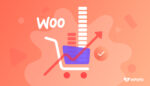
8 consejos útiles para aumentar el valor medio de los pedidos

Comparación de los mejores complementos de cuadrícula de productos de WooCommerce
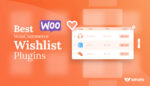
Los 17 mejores complementos de lista de deseos de WooCommerce
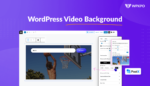
Video de fondo de WordPress: agréguelo en 2 métodos diferentes
